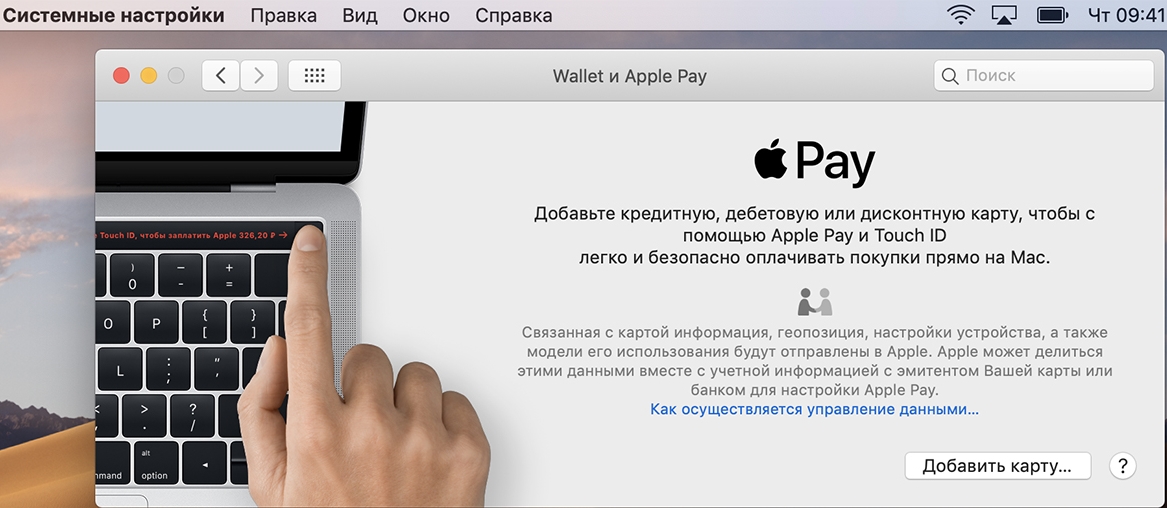Содержание
Я нашёл, как платить Айфоном в России на обычных терминалах. С кэшбеком
Полгода. Вот уже 6 месяцев мы не имеем возможности оплачивать покупки так, как привыкли это делать за долгие годы — с помощью Apple Pay. Вспомните, как было круто просто достать Айфон из кармана и приложить его к терминалу для оплаты. Несмотря на то что заплатить бесконтактной картой не представляет особого труда, Apple Pay позволял нам не носить с собой ни пластик, ни тем более наличность. Это пользователям Android хорошо — у них есть и Samsung Pay, и Mir Pay и на худой конец Huawei Pay. А у нас, владельцев Айфонов, нет ничего, кроме неудобного СБП. Но, кажется, ситуация постепенно начала выправляться.
Эта штука называется POS-терминал, и теперь вы можете оплачивать покупки на нём своим Айфоном
Пару недель назад я пришел в мясную лавку у дома и при оплате товара обнаружил, что на привычном мне терминале вместо логотипов Visa и MasterCard появилось что-то новое. Наверное, треть и без того небольшого экрана занимал QR-код и мелкая надпись “Оплатите картой или по QR-коду”. Я спросил кассира, правда ли, что теперь можно платить кьюаром, но она рассеяно ответила мне, что ещё точно не знает, а новая надпись появилась только на днях.
Я спросил кассира, правда ли, что теперь можно платить кьюаром, но она рассеяно ответила мне, что ещё точно не знает, а новая надпись появилась только на днях.
⚡️ПОДПИШИСЬ НА НАШ КАНАЛ В ЯНДЕКС.ДЗЕНЕ И ЧИТАЙ ТОЛЬКО ЛУЧШИЕ СТАТЬИ НАШИХ АВТОРОВ БЕСПЛАТНО
Поскольку я уже занёс карту над терминалом, то варианта доставать Айфон и запускать сканер QR-кодов в банковском приложении уже не было. Я оплатил покупку пластиком, забрал товар и ушёл. Однако возможность платить QR-кодом на обычном POS-терминале запала мне в душу, и она стала буквально преследовать меня. В какой бы магазин я ни шёл, почти в каждом я видел QR для оплаты.
Бесконтактная оплата Айфоном в России
Процесс оплаты прост: вы сканируете QR-код на POS-терминале и подтверждаете операцию
В один момент я наконец решился, запустил сканер QR-кодов в приложении Сбербанка (но работают любые банки), навёл камеру на экран терминала и оплатил покупку.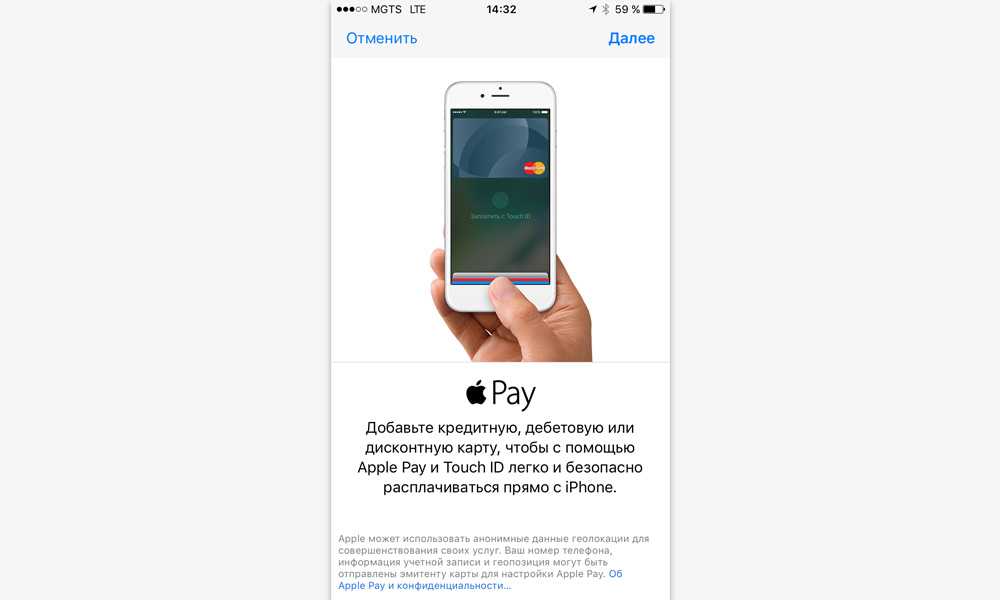 Всё прошло так же быстро и просто, как когда я платил по QR в магазинах “Красное и белое”. Однако ряд отличий, о которых вам нужно знать, всё-таки есть. И отличия эти, вероятно, сделают этот способ оплаты самым популярным в России.
Всё прошло так же быстро и просто, как когда я платил по QR в магазинах “Красное и белое”. Однако ряд отличий, о которых вам нужно знать, всё-таки есть. И отличия эти, вероятно, сделают этот способ оплаты самым популярным в России.
Ключевым недостатком СБП, которая тоже предполагает оплату по QR-коду, было отсутствие кэшбека. Из-за того, что платёж оформлялся как перевод, комиссия магазина составляла менее 1%, а значит, и на возврат средств уже не оставалось. А при оплате по QR на POS-терминале кэшбек на удивление начисляется в полном объёме.
⚡️ПОДКЛЮЧАЙСЯ К НАШЕМУ ЧАТИКУ В ТЕЛЕГРАМЕ. ТАМ ТЕБЕ ОТВЕТЯТ НА ЛЮБЫЕ ВОПРОСЫ ОБ АЙФОНАХ И НЕ ТОЛЬКО
Оплата по СБП, несмотря на удобство, оказалась почти не распространена. Я встречал её только в магазинах Spar, Красное и Белое и, кажется, в Леруа Мерлен на кассах самообслуживания. В других сетях такой возможности нет. А вот QR-коды на POS-терминалах по моим ощущениям уже на данном этапе доступны в большем количестве магазинов.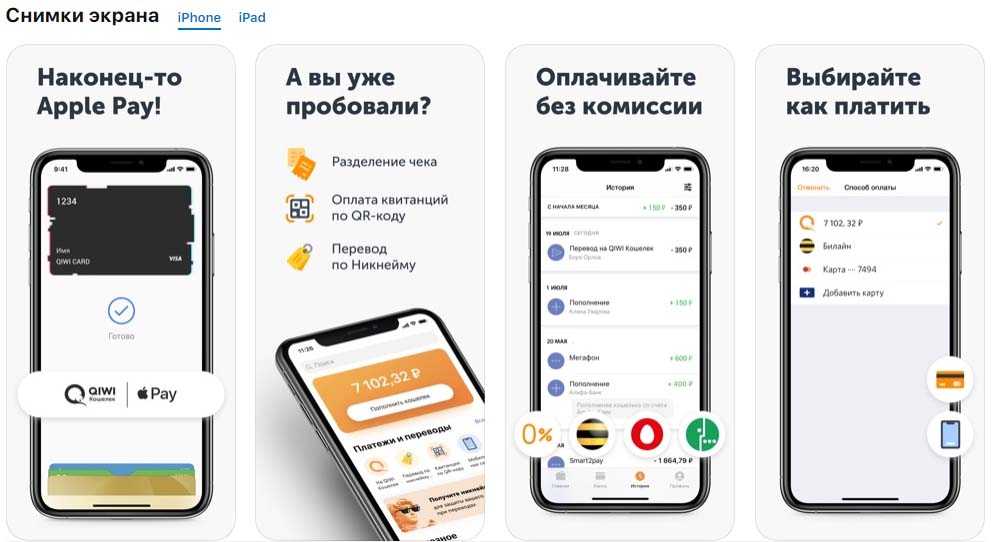
Сбер, который обеспечивает распространение новой технологии оплаты, утверждает, что транзакция проходит быстрее. К сожалению, я не обращал на это внимания, но, кажется, оплата по QR на POS-терминалах исключает какой-то из этапов, характерных для оплаты по СБП. Могу ошибаться, но, если память мне не изменяет, выходит и правда быстрее.
Платить iPhone без Apple Pay
Это не СБП. Так что вы получите кэшбек как за обычный платёж
Для оплаты по QR на POS-терминале не требуется дополнительное оборудование. Банк-эквайер просто присылает обновление на терминал, и оплата по QR начинает работать автоматически. Никакой настройки со стороны продавца для этого не требуется. Покупатель может оплачивать покупки сразу.
Судя по всему, оплату по QR на POS-терминалах внедряют разные банки. Однако лично мне наверняка известно только про Сбер. Как оказалось, главный банк страны ещё в июне начал внедрение новой методики оплаты и пообещал, что к концу года она будет доступна как минимум на 1 миллионе терминалов по всей России. Однако не исключено, что в этом ему помогут и другие популярные эквайеры: МКБ, ВТБ и другие.
Однако не исключено, что в этом ему помогут и другие популярные эквайеры: МКБ, ВТБ и другие.
⚡️ПОДПИСЫВАЙСЯ НА ТЕЛЕГРАМ-КАНАЛ СУНДУК АЛИБАБЫ И ПОКУПАЙ ТОЛЬКО ЛУЧШИЕ ТОВАРЫ С АЛИЭКСПРЕСС
Откуда такая востребованность, спросите? Ну, во-первых, оплата по QR на POS-терминалах банально удобнее для конечного клиента, а значит, и пользоваться ей будут чаще, чем СБП. Во-вторых, эта методика не предполагает исключений по оплате эквайринговых услуг как СБП. То есть банки будут получать больше денег за подобные транзакции, а клиенты — свой кэшбек.
Да, это всё ещё не полноценная замена Apple Pay. Всё-таки платежи по NFC не требовали наличия интернет-соединения, а запуск сканера QR-кодов — требует. В противном случае, банковское приложение попросту не запустится. Это не очень удобно. Я уже не говорю о том, что для запуска функции оплаты придётся совершить ощутимо больше действий, чем при использовании Apple Pay. Но, как говорится, на безрыбье и рак — рыба.
Apple PayСмартфоны Apple
Как оплачивать телефоном Айфон вместо карты Сбербанка? Как пользоваться Apple Pay?
Система бесконтактных платежей постоянно развивается. Обычными картами, которые нужно прикладывать к терминалам оплаты вместо того, чтобы вставлять, уже мало кого можно удивить. Но это лишь часть возможностей такого бесконтактного сервиса. Сбербанк первым на территории РФ предоставил всем своим клиентам возможность привязывать карты к сервису Apple Pay и использовать для всевозможных платежей аппараты под управлением операционной системы iOS (умные часы и смартфоны).
Что такое Apple Pay?
Требования
Как подключить карту на Айфоне?
Как платить телефоном Айфон вместо карты?
Преимущества и недостатки системы
Что такое Apple Pay?
Apple Pay – это специальный сервис для совершения оплаты посредством мобильной техники производства компании Apple. Он отличается простой системой управления, гарантированной безопасностью и надежностью.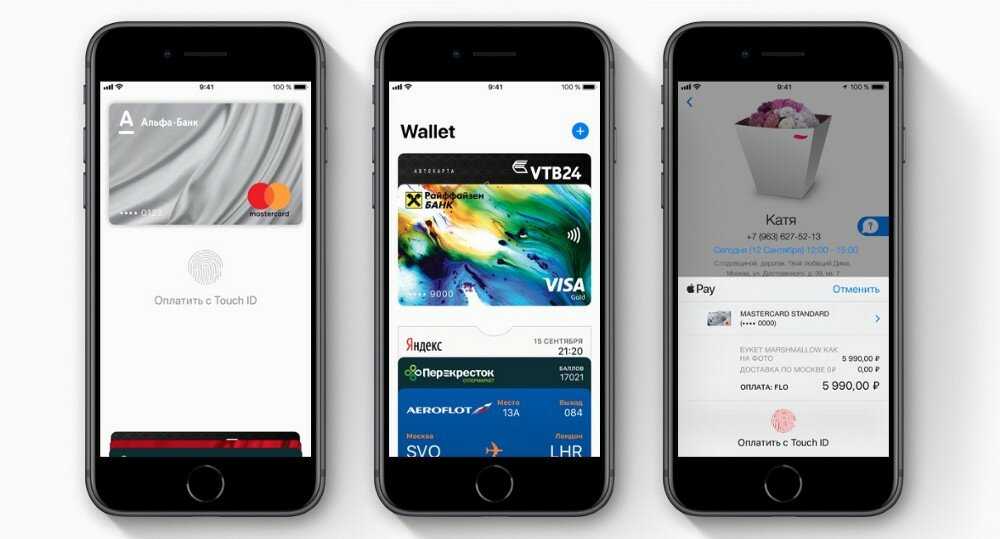 С его помощью можно как совершать покупки в интернет-магазинах, так и расплачиваться в обычных торговых точках. Примечательно, что информация о картах клиента хранится только на устройстве. Она никуда не отправляется и нигде, кроме смартфона или смарт-часов не сохраняется. Единственное, о чем нужно беспокоиться – это о сохранности своих устройств. Apple Pay работает с большинством современных моделей техники производства Apple, но имеет свои требования и особенности, которые нужно учитывать.
С его помощью можно как совершать покупки в интернет-магазинах, так и расплачиваться в обычных торговых точках. Примечательно, что информация о картах клиента хранится только на устройстве. Она никуда не отправляется и нигде, кроме смартфона или смарт-часов не сохраняется. Единственное, о чем нужно беспокоиться – это о сохранности своих устройств. Apple Pay работает с большинством современных моделей техники производства Apple, но имеет свои требования и особенности, которые нужно учитывать.
Требования
С Apple Pay могут работать модели iPhone от 6 и выше, а также Apple Watch. Главное, чтобы была в наличии функция Face ID и Touch ID. Последняя в некоторых устройствах не требуется. Уточнить, поддерживает ли устройство данный сервис или нет можно на специальной странице сайта Apple или посмотреть в списке ниже. Кроме того, должны выполняться следующие требования:
- Клиент выполнил вход в iCloud.
- Установлено приложение Apple Pay.
- У клиента есть карты MasterCard или Visa.

- На смартфоне есть приложение Сбербанка.
- У клиента есть регистрация в системе Сбербанк онлайн.
Последние два пункта могут не выполняться в зависимости от того, какой вариант подключения к сервису выбирает человек. Также, как легко заметить, система МИР не поддерживается. Это нужно учитывать еще на этапе оформления платежного средства. Кроме того, рекомендуется использовать карты типа Standard/Classic или уровнем выше (Gold, Platinum и так далее).
Какие устройства можно использовать с Apple Pay?
Apple Pay поддерживается на следующих смартфонах от рассматриваемого производителя:
- iPhone XS, XS Max, XR и
- iPhone 8 и 8 Plus.
- iPhone 7 и 7 Plus.
- iPhone 6 Plus, 6s Plus, 6 и
- iPhone SE.
Аппараты, которые работают под управлением Windows Phone или Android не поддерживаются. Впрочем, у них есть свой аналогичный сервис.
Какие карты Сбербанка можно подключить к телефону?
Сбербанк, как эмитент карты, предлагает своим клиентам обширный выбор платежных средств, которые могут работать с данным сервисом:
- Mastercard Black Edition, Gold и World Elitе.

- Visa Classic, Gold, Platinum и
- Mastercard Standard, Gold и
Как подключить карту на Айфоне?
Для того, чтобы привязать карту Сбербанка к айфону существует два основных способа: непосредственно через программу Сбербанка для смартфонов или же в сервисе Apple Wallet. Процедура подключения несколько отличается, однако результат в обоих случаях будет одинаковым.
Через Сбербанк Онлайн
Для подключения сервиса Apple Pay через мобильную программу Сбербанк Онлайн, нужно:
- Перейти на официальный сайт банка.
- Загрузить и установить соответствующее приложение (подключение производится только на смартфоне). Найти требуемое программное обеспечение можно в нижней части основной страницы сайта банка.
- Открыть приложение через сервис Touch ID.
- Откроется главная страница приложения. На ней нужно обращать внимание только на перечень доступных карт.
- Выбрать нужную карту, к которой планируется подключать сервис Apple Pay.

- Нажать на вариант меню с подключением нужного сервиса.
- Добавить выбранную карту в кошелек Apple.
- Выбрать вариант устройства, с которого планируется совершать платежи. Предлагается непосредственно смартфон под управлением iOS и Apple Watch (умные часы).
- Проверить данные и согласиться с условиями/правилами сервиса.
- После этого карта будет добавлена в Wallet (кошелек) от Apple и ею можно будет оплачивать товары/услуги используя не платежное средство, а сам телефон (или часы).
Через Wallet
Второй способ подключения – через Wallet:
- Открыть приложение на мобильном устройстве.
- Выбрать пункт «Добавить карту».
- Навести камеру на карту, которую нужно добавить в кошелек.
- Проверить данные платежного средства.
- Заполнить дополнительную информацию (имя-фамилию клиента, срок действия карты, CVC код и так далее).
- Согласиться с правилами и условиями сервиса.

- Ввести проверочный код, который придет в СМС-уведомлении от Сбербанка.
- В дальнейшем карту можно использовать для совершения платежей посредством смартфона точно так же, как и в описанном выше варианте.
Как платить телефоном Айфон вместо карты?
Платить айфоном как картой Сбербанка очень просто:
- Зайти в приложение Сбербанка.
- Перейти к управлению Apple Wallet.
- Выбрать нужную карту.
- После этого можно просто прикладывать смартфон к платежному терминалу и оплата будет произведена точно так же, как и при использовании карты.
Есть и альтернативный вариант. Можно открыть приложение Apple Wallet и уже в нем выбрать нужную карту. Общий принцип и функции не изменяются вне зависимости от понравившегося способа активации карты для оплаты. Следует лишь отметить тот факт, что пользоваться Apple Wallet несколько удобнее за счет его узкой специализации, но это скорее дело привычки, чем действительно реальное преимущество.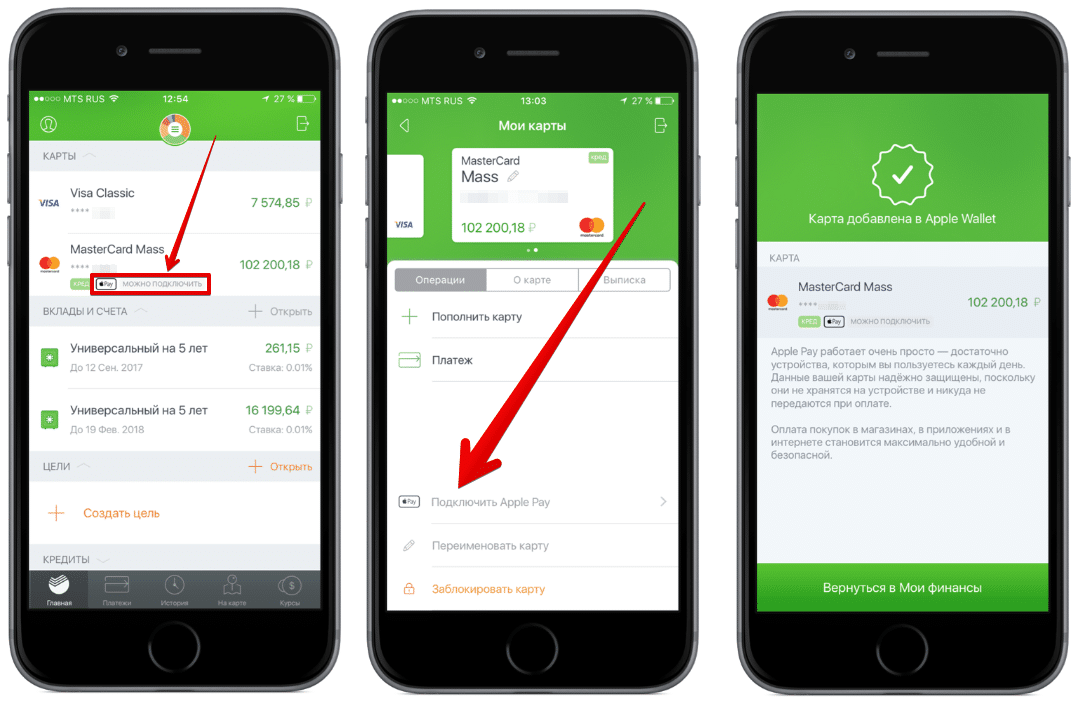
Преимущества и недостатки системы
У системы только один недостаток – при утере телефона, если кто-то сможет получить к нему доступ (взломать), он автоматически получит доступ и ко всем платежным картам клиента. Правда, для этого ему еще придется взламывать само приложение, что очень непросто. Других недостатков нет. Из преимуществ следует выделить следующее:
- За использование данного сервиса не нужно платить.
- Не нужно носить с собой платежные средства. Все карты можно сохранить в Wallet.
- Быстрый и простой способ оплаты любых товаров и услуг.
- Можно оплачивать в любых терминалах, поддерживающих функцию бесконтактных платежей.
- Для совершения оплаты не требуется подключение к интернету. Данные хранятся только на смартфоне клиента и никуда не передаются. При оплате смартфон отправляет сигнал, идентичный тому, который отправляется с карты клиента.
Apple Pay — Apple
Здесь для оплаты.
Apple Pay — единственный способ оплаты.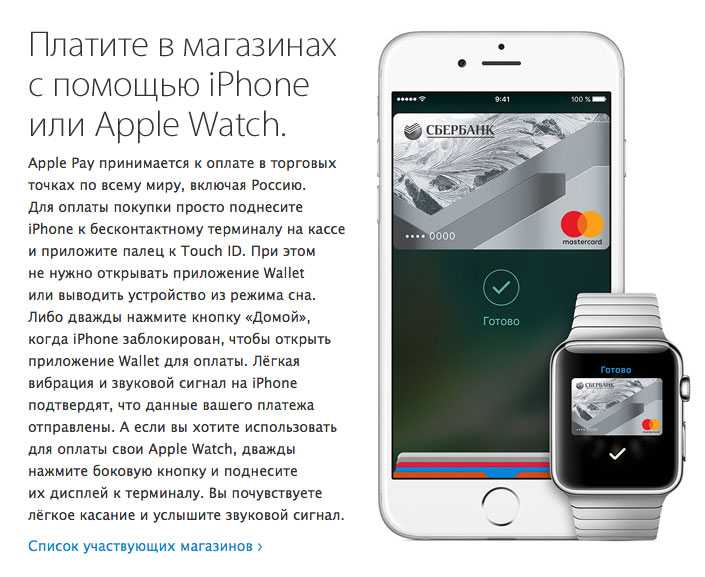 Он заменяет ваши
Он заменяет ваши
физические карты
и наличные на более простой, безопасный,
безопасный и конфиденциальный способ оплаты — будь то
в магазине, в Интернете или отправляя наличные друзьям или родственникам.
Это деньги, сделанные современно.
Добавьте карту
Используйте Apple Card с Apple Pay и получайте 2 % ежедневного кэшбэка за каждую покупку. Подробнее об Apple Card
Быстрее и проще
, чем
с картами
или наличными.
Конфиденциальность и безопасность
встроенный.
Принимается на миллионах
веб-сайтов и приложений.
Оформить заказ стало проще
онлайн с помощью Apple Pay.
Готово
и настроено.
Просто иди.
Настройка в секундах. Apple Pay легко настроить. Просто добавьте свою кредитную или дебетовую карту в приложение «Кошелек» на iPhone, и вы готовы к работе. Вы по-прежнему получаете все вознаграждения и преимущества своей карты, поэтому вы не упустите ни одного с трудом заработанных баллов или миль.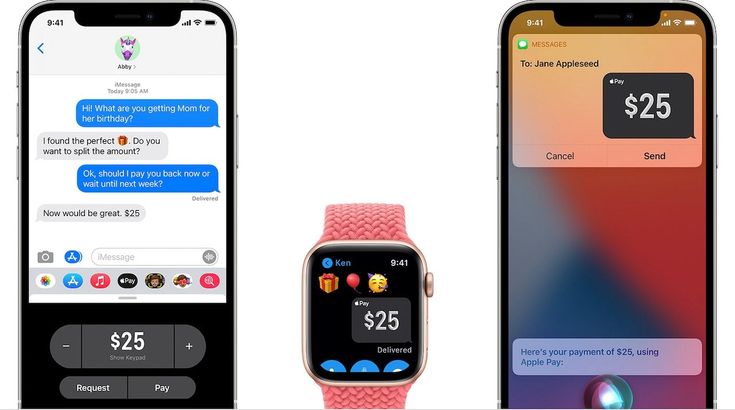
Как добавить карту
Apple Pay уже есть на вашем устройстве. Apple Pay встроен в iPhone, Apple Watch, Mac и iPad. Нет отдельного приложения для загрузки. Никаких сложных процессов. Никаких проблем.
Используйте Apple Cash с Apple Pay. Apple Cash — это цифровая карта, которая живет в Wallet — на ней хранятся наличные, которые вы получаете или хотите отправить. 1 Вы можете отправить деньги прямо в Кошельке или Сообщениях — заплатите своей команде за бранч или скинитесь на подарок коллеге. Вы также можете тратить их в магазинах, приложениях или онлайн с помощью Apple Pay.
Легко.
Делает все.
Возьми в угловом кафе
. Загрузите
в свое приложение.
Заказать новый онлайн.
Доставили.
Подписаться на .
Получите
в торговом автомате
.
И из супермаркета
.
Просто посмотрите
на
или когда
вы оформляете заказ.
В магазинах и не только.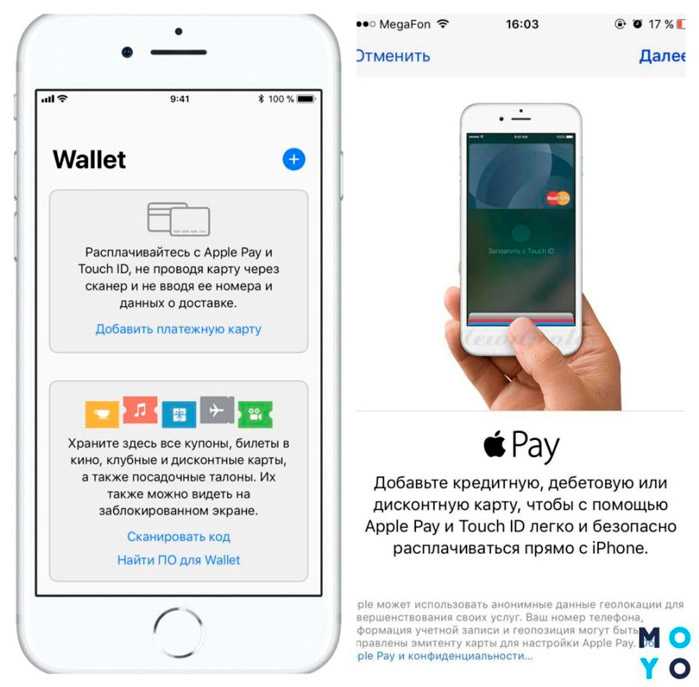 Apple Pay принимается более чем в 85 % розничных продавцов в США, поэтому вы, скорее всего, сможете использовать его где угодно и как угодно. Если вы не уверены, просто спросите. Apple Pay работает везде, где принимаются бесконтактные платежи: от торговых автоматов и продуктовых магазинов до такси и станций метро.
Apple Pay принимается более чем в 85 % розничных продавцов в США, поэтому вы, скорее всего, сможете использовать его где угодно и как угодно. Если вы не уверены, просто спросите. Apple Pay работает везде, где принимаются бесконтактные платежи: от торговых автоматов и продуктовых магазинов до такси и станций метро.
В приложениях и онлайн. Используйте Apple Pay для покупок в Safari на iPhone, iPad или Mac. Вы можете пропустить длинные формы оформления заказа и оплатить одним касанием или взглядом. Или используйте Apple Pay, чтобы подписаться на такие сервисы, как Apple Music, Apple News+ и Apple TV+, покупать приложения и игры в App Store и увеличивать объем хранилища iCloud.
Сейф и
звук.
И безопасно.
Персональные данные. Защищено. Когда вы совершаете покупку, Apple Pay использует номер устройства и уникальный код транзакции. Таким образом, номер вашей карты никогда не сохраняется на вашем устройстве или на серверах Apple.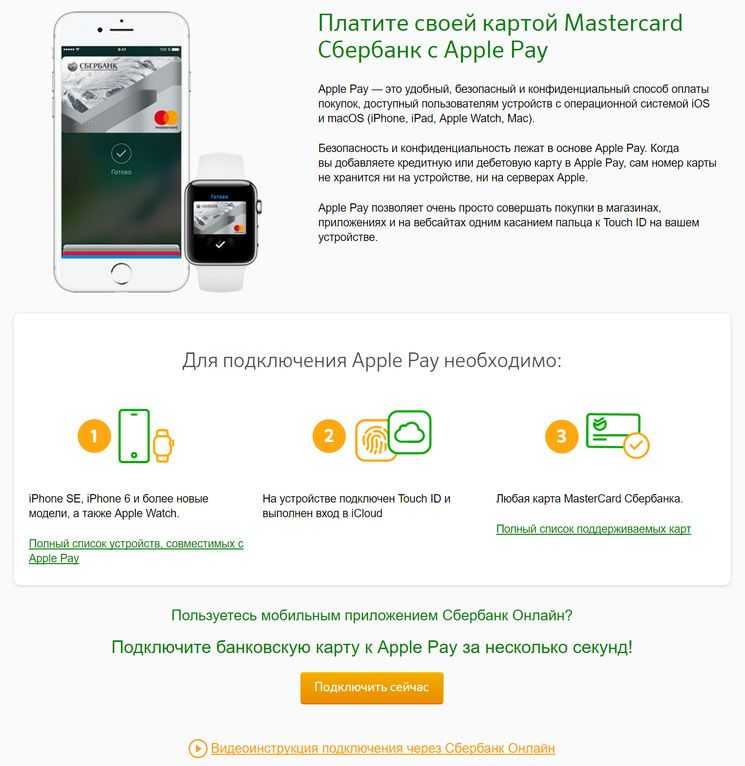 И когда вы платите, Apple никогда не сообщает номера вашей карты продавцам.
И когда вы платите, Apple никогда не сообщает номера вашей карты продавцам.
Ваши покупки останутся конфиденциальными. Когда вы платите дебетовой или кредитной картой, Apple Pay не сохраняет информацию о транзакции, которая может быть связана с вами. А когда вы используете Apple Cash, информация сохраняется только для устранения неполадок, предотвращения мошенничества и соблюдения нормативных требований.
Нажмите еще. Меньше прикасайтесь. Apple Pay работает прямо с вашего устройства, помогая вам не прикасаться к кнопкам и терминалам, не обращаться с картами и не обменивать наличные. Таким образом, вы держите руки в чистоте и с меньшей вероятностью подхватите и распространите микробы.
Начните
с
Apple Pay.
Добавить карту
Вопросы? Ответы.
Вы можете использовать Apple Pay для совершения покупок в магазинах, на веб-сайтах и в приложениях.
 Он широко распространен, прост, безопасен, надежен и приватен.
Он широко распространен, прост, безопасен, надежен и приватен.Apple Pay безопаснее, чем использование физической кредитной, дебетовой или предоплаченной карты. Идентификатор лица, Touch ID или код-пароль необходимы для покупок на iPhone, Apple Watch, Mac или iPad. Номер вашей карты и идентификационные данные не передаются продавцам, а фактические номера ваших карт не хранятся на вашем устройстве или на серверах Apple.
Когда вы расплачиваетесь в магазинах, ни Apple, ни ваше устройство не отправят продавцам фактический номер вашей карты. Когда вы платите онлайн в Safari или в приложениях, продавец будет получать только ту информацию, которую вы разрешаете выполнять для выполнения вашего заказа, например ваше имя, адрес электронной почты, а также адреса для выставления счетов и доставки.
Когда вы платите дебетовой или кредитной картой, Apple не сохраняет информацию о транзакции, которая может быть связана с вами.
 А когда вы используете Apple Cash, информация сохраняется только для устранения неполадок, предотвращения мошенничества и нормативных целей.
А когда вы используете Apple Cash, информация сохраняется только для устранения неполадок, предотвращения мошенничества и нормативных целей.Все просто. Просто добавьте кредитную, дебетовую или предоплаченную карту в приложение Wallet на iPhone. И не забудьте добавить свои карты на любые другие устройства Apple, которые вы хотите использовать с Apple Pay. Оно работает на iPhone, Apple Watch, Mac и iPad.
Apple Pay работает с основными кредитными и дебетовыми картами банков по всему миру, и их количество постоянно увеличивается. Все банки, поддерживающие Apple Pay, указаны здесь. Если ваша карта еще не поддерживает Apple Pay, обратитесь в свой банк за дополнительной информацией.
Нет.
 Apple не взимает комиссию при использовании Apple Pay — в магазинах, в Интернете или в приложениях.
Apple не взимает комиссию при использовании Apple Pay — в магазинах, в Интернете или в приложениях.Apple Pay работает в странах и регионах, поддерживающих бесконтактные платежи. Подтвердите в своем банке и узнайте, какие комиссии они могут взимать за использование за границей.
Если ваша компания уже принимает кредитные и дебетовые карты, просто свяжитесь со своим платежным провайдером по номеру
, чтобы начать принимать Apple Pay. Если вы хотите принимать Apple Pay на своем веб-сайте или в приложении,
посетите страницу Apple Pay для разработчиков.С помощью Tap to Pay на iPhone вы можете использовать iPhone для приема бесконтактных платежей через приложение, поддерживаемое любым из участвующих поставщиков платежных услуг.
 Никаких дополнительных терминалов или оборудования не требуется. 2 Если у вас уже есть платежный терминал, обратитесь к поставщику платежных услуг, чтобы узнать, принимает ли он бесконтактные платежи.
Никаких дополнительных терминалов или оборудования не требуется. 2 Если у вас уже есть платежный терминал, обратитесь к поставщику платежных услуг, чтобы узнать, принимает ли он бесконтактные платежи.Загрузите знак Apple Pay, чтобы использовать его в электронной почте, на экране терминала, на веб-сайте и в приложении. Вы также можете заказать наклейки Apple Pay, чтобы разместить их на витрине магазина и зарегистрироваться.
Apple Cash – это цифровая карта в Wallet, которая позволяет отправлять и получать деньги в Сообщениях или Wallet. Деньги, которые вы получаете, отображаются на вашей карте Apple Cash в Wallet. Вы можете тратить их по своему усмотрению в магазинах, в Интернете и в приложениях с Apple Pay.
Apple Pay позволяет совершать безопасные бесконтактные покупки с помощью Apple Cash, Apple Card и любых других кредитных и дебетовых карт, добавленных в Wallet.

Бумажник
Все ваши кредитные и дебетовые карты,
транзитные карты, посадочные талоны
и многое другое. Все в одном месте.
Узнать больше
Apple Card
Переосмысление кредитной карты —
без комиссий, неограниченный возврат Daily Cash
и полезные финансовые инструменты. 3
Узнать больше
Apple Cash
Используйте его, чтобы отправлять и получать
деньги, а также тратить везде, где принимается
Apple Pay.
Узнать больше
Настройте
Apple Pay
на своем устройстве Apple
.
Откройте приложение Wallet
и нажмите, чтобы добавить карту.
Откройте приложение Apple Watch
на iPhone,
коснитесь Wallet & Apple Pay,
и затем коснитесь «Добавить карту».
Перейдите в «Настройки»
Wallet и Apple Pay
и нажмите «Добавить карту».
На моделях с Touch ID
перейдите в «Системные настройки»
Wallet & Apple Pay и
нажмите «Добавить карту».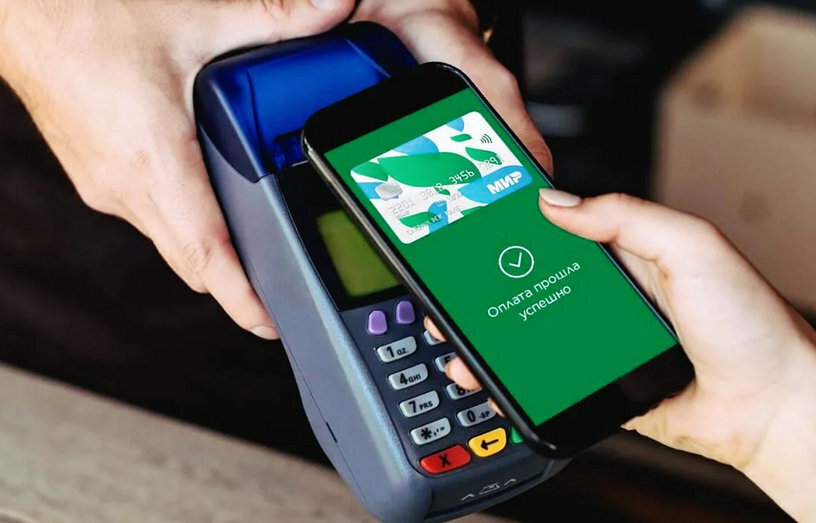
Для получения дополнительной информации посетите веб-сайт
Страница поддержки по настройке Apple Pay.
Оплата с помощью iPhone: как настроить и использовать Apple Pay
Совершаете ли вы покупки в своем любимом интернет-магазине или покупаете товары в обычных магазинах, таких как Target или McDonald’s, расплачиваться с помощью телефона часто проще и быстрее, чем копаться в поисках кредитной карты или нужной суммы наличных. Вот почему мобильные платежные приложения все больше завоевывают популярность у потребителей.
Apple Pay — это способ оплаты по умолчанию для владельцев iPhone, iPad, Apple Watch и Mac. Подключив кредитную или дебетовую карту через приложение, ваш iPhone или Apple Watch можно использовать для оплаты товаров в обычных магазинах и интернет-магазинах. Вы также можете использовать свой iPad или Mac для покупки товаров на поддерживаемых веб-сайтах. Подтвердите покупку с помощью Face ID, Touch ID или PIN-кода, и средства будут сняты с вашего счета.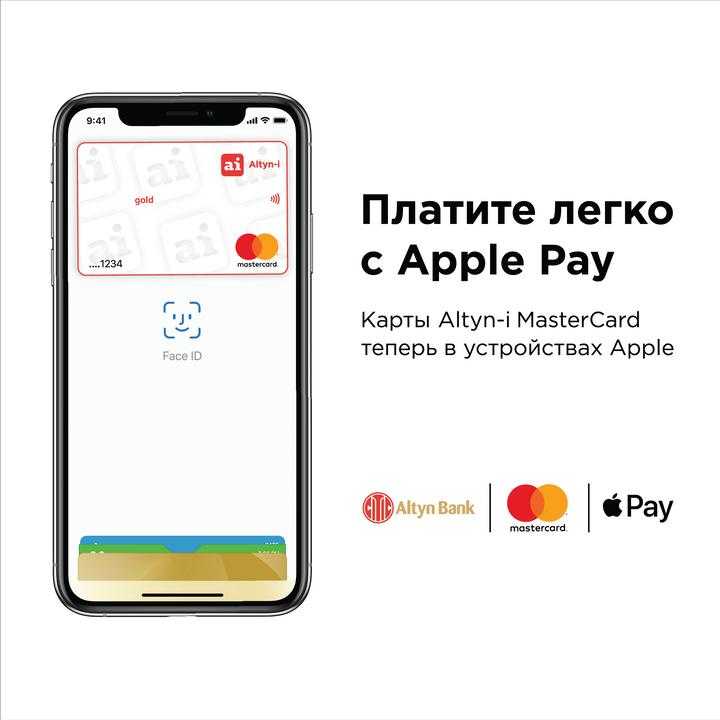
Для использования Apple Pay вам потребуется совместимое устройство(откроется в новом окне) и версия операционной системы. Например, для использования приложения вам нужна только iOS 8.1, но если вы также хотите, чтобы Apple Cash отправлял и получал деньги от людей, вам нужна iOS 15.5 или выше. Вот как настроить Apple Pay на всех ваших устройствах.
Как настроить Apple Pay на iPhone или iPad
(Фото: PCMag/Лэнс Уитни)
На iPhone откройте приложение Wallet и коснитесь плюса ( + ) подпишитесь в правом верхнем углу, затем выберите Дебетовая или кредитная карта и нажмите Продолжить . Теперь вы можете добавить свою кредитную или дебетовую карту одним из двух способов. Вы можете отсканировать телефон с помощью камеры, чтобы записать ваше имя, номер и дату истечения срока действия.
(Фото: PCMag/Лэнс Уитни)
Либо коснитесь Введите данные карты вручную , чтобы ввести номер и дату истечения срока действия. При любом способе вы также должны вручную ввести защитный код на обратной стороне карты. Нажмите Далее , затем введите срок действия и примите условия.
При любом способе вы также должны вручную ввести защитный код на обратной стороне карты. Нажмите Далее , затем введите срок действия и примите условия.
(Фото: PCMag/Лэнс Уитни)
Затем вы должны подтвердить свою карту по электронной почте, текстовому или телефонному звонку в банк. После ввода кода ваша карта будет одобрена и добавлена в приложение Wallet для последующего использования через Apple Pay.
(Фото: PCMag/Лэнс Уитни)
Если вы хотите настроить Apple Pay на своем iPad для покупки товаров в Интернете (или в обычных магазинах), вы обнаружите, что приложение Wallet отсутствует. Вместо этого вы должны добавить карту до Настройки > Wallet и Apple Pay , затем нажмите Добавить карту .
(Фото: PCMag/Лэнс Уитни)
Выберите Дебетовая или кредитная карта , чтобы добавить новую карту, затем введите информацию о карте, как на iPhone. Нажмите Предыдущие карты , чтобы добавить способ оплаты, который вы ранее добавили на свой iPhone. Вы увидите список карт, которые вы добавили на свой iPhone.
Нажмите Предыдущие карты , чтобы добавить способ оплаты, который вы ранее добавили на свой iPhone. Вы увидите список карт, которые вы добавили на свой iPhone.
(Фото: PCMag/Лэнс Уитни)
Снимите флажки с тех, которые вы не хотите добавлять на iPad, затем нажмите Продолжить . Затем вам нужно будет подтвердить карту с помощью текстового сообщения, электронной почты или телефонного звонка эмитенту карты.
Добавление карты Apple Pay
(Фото: PCMag/Лэнс Уитни)
Apple Card
, собственная кредитная карта компании, также может быть добавлена в Apple Pay и предоставлена вашей группе Family Sharing. В приложении Wallet нажмите кнопку с плюсом ( + ), затем выберите Apply for Apple Card 9.0234 и коснитесь Продолжить . Подтвердите свое имя и номер телефона, затем введите дату рождения и подтвердите свой адрес.
(Фото: PCMag/Лэнс Уитни)
Затем вы должны подтвердить свою личность, введя последние четыре цифры своего номера социального страхования.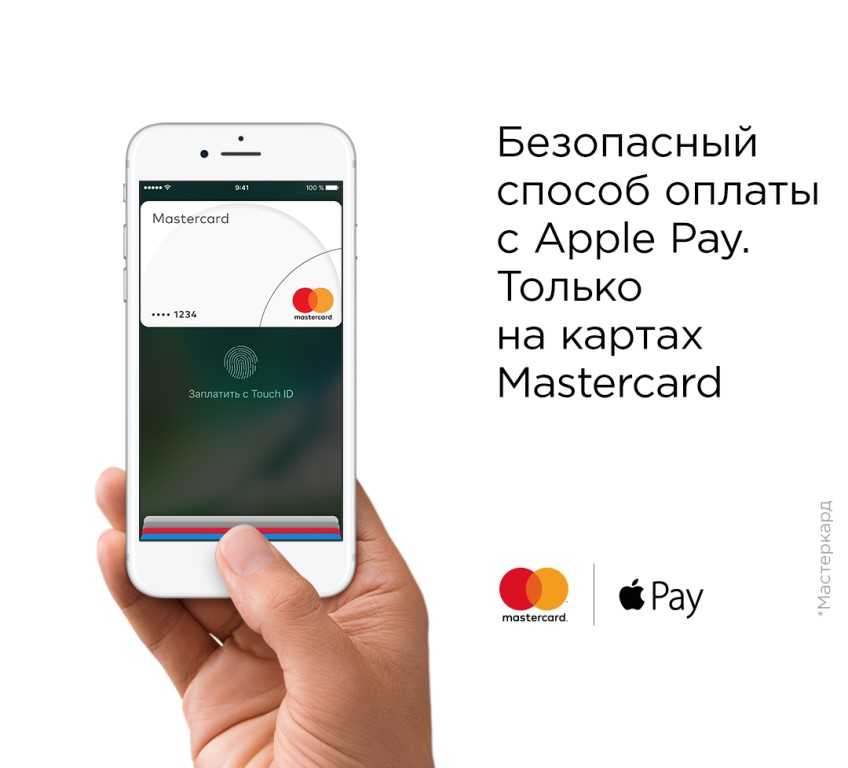 Коснитесь Далее , затем введите свой годовой доход. Коснитесь Далее , ознакомьтесь с условиями Apple Card и коснитесь Принять .
Коснитесь Далее , затем введите свой годовой доход. Коснитесь Далее , ознакомьтесь с условиями Apple Card и коснитесь Принять .
(Фото: PCMag/Лэнс Уитни)
Если вы одобрены, вы должны увидеть экран с вашим кредитным лимитом, годовой процентной ставкой и комиссиями. Чтобы получить карту, нажмите Принять Apple Card . Если вы хотите установить Apple Card в качестве способа оплаты по умолчанию для своего кошелька, Apple Watch, Safari, Apple ID и Apple Pay, нажмите «Установить в качестве предпочтительной карты» .
(Фото: PCMag/Лэнс Уитни)
Вам также предоставляется возможность получить физическую титановую карту Apple Card для использования в магазинах, которые не принимают Apple Pay. Нажмите «Продолжить», чтобы получить карту, затем проверьте свой адрес и нажмите 9.0233 Подтвердить .
(Фото: PCMag/Лэнс Уитни)
После этого вы должны увидеть экран активности вашей Apple Card, который будет заполнен балансом и активностью после того, как вы начнете использовать карту.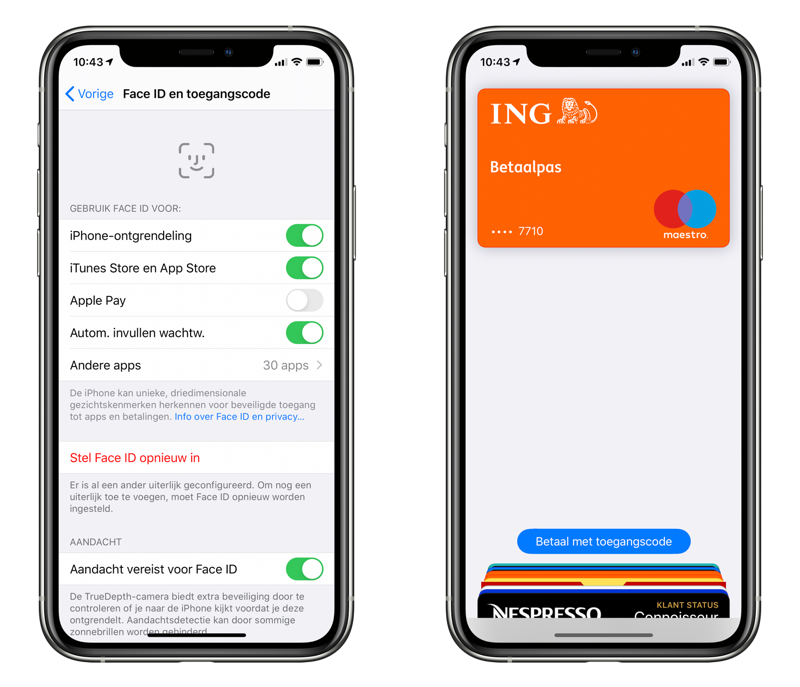
Как настроить Apple Pay на Apple Watch
(Фото: PCMag/Лэнс Уитни)
Вы можете добавить карту для Apple Pay в Apple Watch. Ближе к концу процесса настройки, когда вы добавляете карту на свой iPhone, вас спросят, хотите ли вы добавить ее на свои Apple Watch. Для этого нажмите Добавить сейчас и введите защитный код. Затем карта становится доступной с ваших часов.
(Фото: PCMag/Лэнс Уитни)
Однако, если вы не сделали этого во время первоначальной настройки, вы можете вручную добавить карту из приложения Watch на вашем iPhone. Откройте Wallet и Apple Pay и нажмите Добавить карту , чтобы добавить новую карту. Для карты, которую вы уже добавили на свой iPhone, прокрутите до раздела под названием Другие карты на вашем телефоне и нажмите Добавьте рядом с любой картой, которую вы хотите использовать со своими часами.
(Фото: PCMag/Лэнс Уитни)
Чтобы просмотреть карты на Apple Watch, откройте приложение Wallet на часах.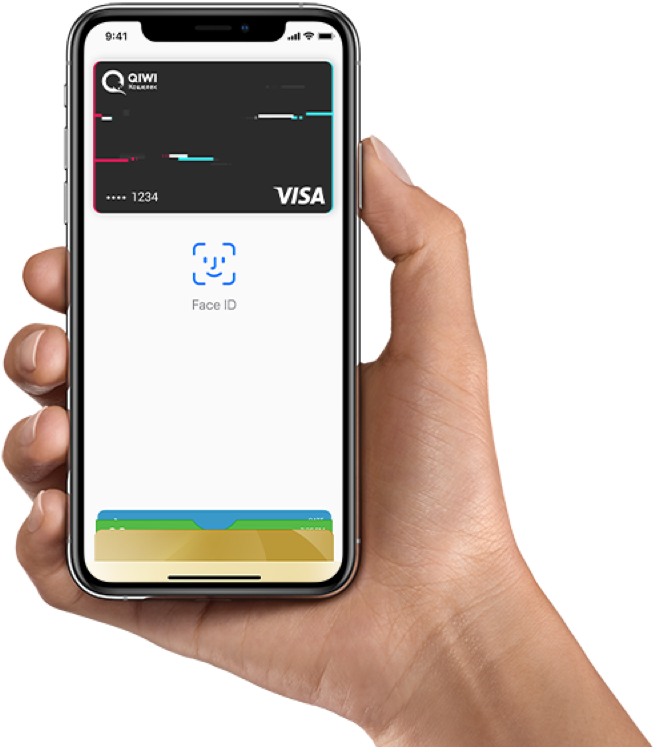 Проведите пальцем вниз, чтобы просмотреть добавленные карты. Вы также можете добавить карту из самих часов, если проведете пальцем вниз по экрану и коснетесь Добавить карту . Затем вы можете добавить новую карту или карту с вашего iPhone.
Проведите пальцем вниз, чтобы просмотреть добавленные карты. Вы также можете добавить карту из самих часов, если проведете пальцем вниз по экрану и коснетесь Добавить карту . Затем вы можете добавить новую карту или карту с вашего iPhone.
Как настроить Apple Pay на Mac
(Фото: PCMag/Лэнс Уитни)
Чтобы получить доступ к своим картам с Mac, откройте «Системные настройки» > «Wallet и Apple Pay» и нажмите кнопку «Добавить карту» . На следующем экране показаны карты, которые уже были добавлены в Apple Pay.
(Фото: PCMag/Лэнс Уитни)
Снимите флажки с тех, которые вы не хотите добавлять, и нажмите Далее . Затем вы должны ввести код безопасности, чтобы любая карта стала доступной на вашем Mac. Вы можете добавить новую карту, если вы нажмете Добавить другую кредитную или дебетовую карту .
(Фото: PCMag/Лэнс Уитни)
В карту можно войти, отсканировав ее или введя информацию вручную.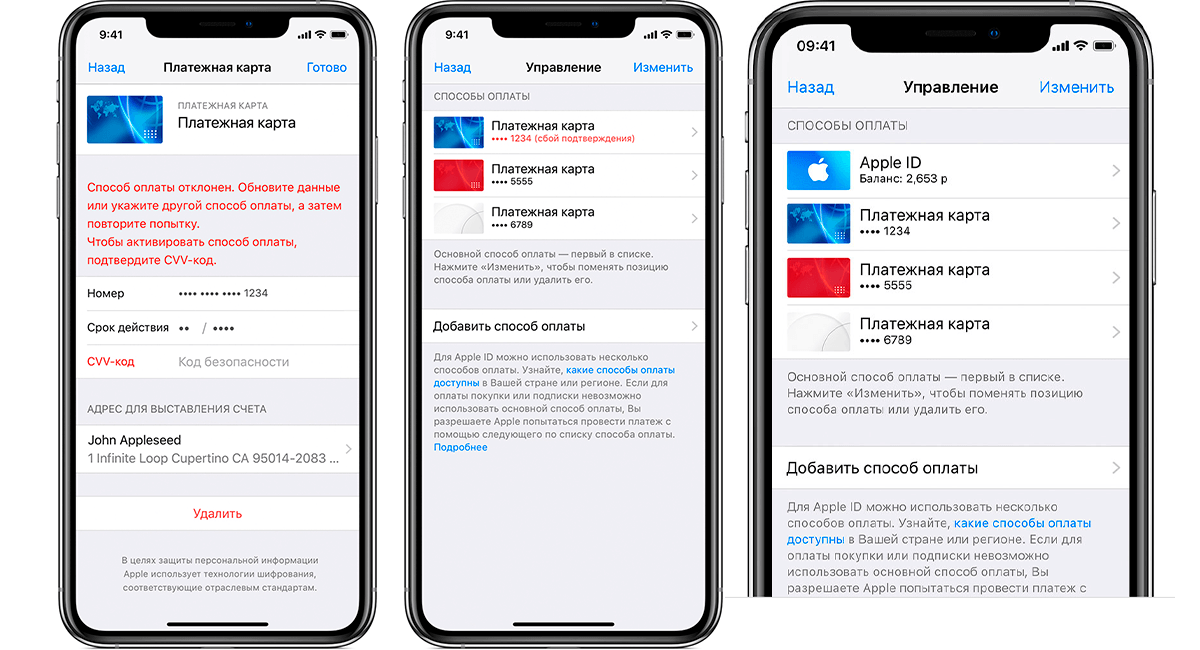 Примите условия, затем подтвердите карту по электронной почте, тексту или телефону эмитенту.
Примите условия, затем подтвердите карту по электронной почте, тексту или телефону эмитенту.
Настройка параметров Apple Pay
(Фото: PCMag/Лэнс Уитни)
После добавления нескольких карт в Apple Pay есть несколько настроек, которые можно изменить, чтобы улучшить работу с приложением. На вашем iPhone или iPad перейдите к Настройки > Wallet и Apple Pay или перейдите в Системные настройки > Wallet и Apple Pay на Mac.
На вашем iPhone вы можете изменить следующее:
Включить или отключить необходимость двойного нажатия боковой кнопки для просмотра ваших карточек.
Включение или отключение возможности использования Apple Pay в автозаполнении Safari на совместимых веб-сайтах.
Разрешите вашему телефону подтверждать платежи на соседнем Mac.
Добавляйте заказы прямо в приложение Wallet.
Как изменить карту по умолчанию
(Фото: PCMag/Лэнс Уитни)
Вы можете изменить карту по умолчанию на iPhone, iPad и Mac.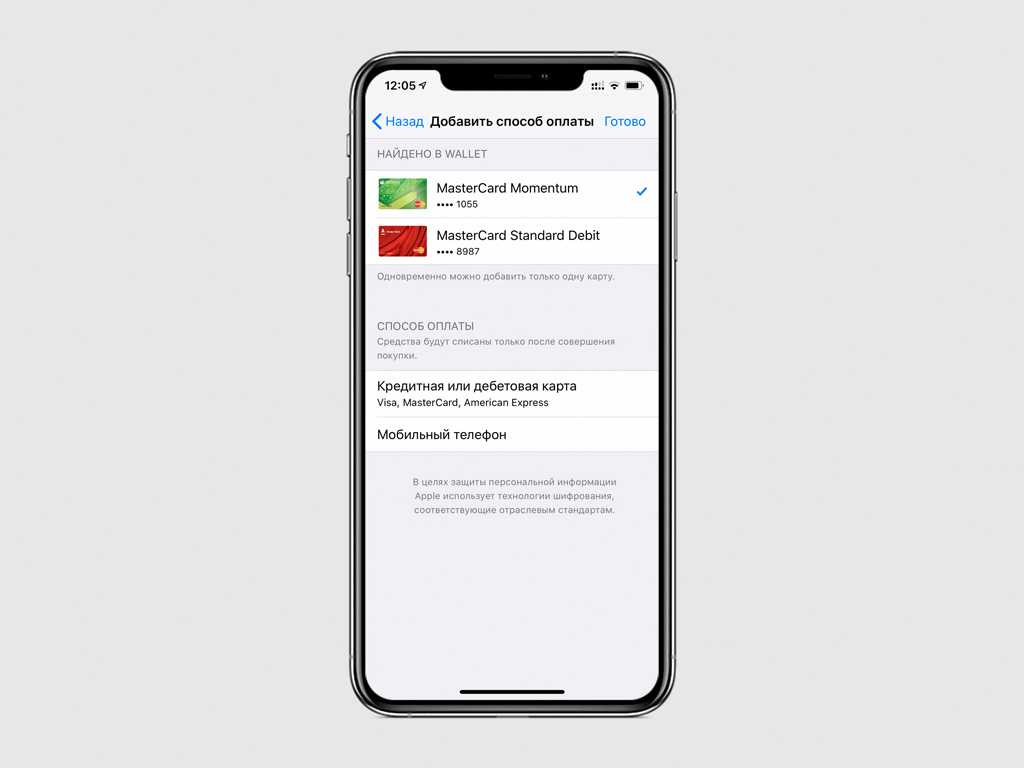 Это карточка, которая автоматически появляется при оплате товара. Для этого откройте экран настроек Wallet & Apple Pay и коснитесь Карта по умолчанию в разделе «Транзакции по умолчанию». Проверьте карту, которую хотите использовать.
Это карточка, которая автоматически появляется при оплате товара. Для этого откройте экран настроек Wallet & Apple Pay и коснитесь Карта по умолчанию в разделе «Транзакции по умолчанию». Проверьте карту, которую хотите использовать.
(Фото: PCMag/Лэнс Уитни)
На Mac щелкните раскрывающееся меню Карта по умолчанию в нижней части окна и измените его на предпочитаемую карту.
Как пользоваться Apple Pay
(Фото: PCMag/Лэнс Уитни)
Теперь, когда Apple Pay настроена на всех ваших устройствах, пришло время использовать приложение. Если вы хотите оплатить товар в магазине с помощью iPhone (или iPad), поднесите устройство к терминалу или считывателю платежей. Как только он окажется в нужном месте, Apple Pay должен появиться с видимой картой по умолчанию.
Вы можете переключиться на другую карту, проведя пальцем вверх по списку карт. Коснитесь того, который хотите использовать. Когда вы будете готовы совершить платеж, дважды коснитесь, а затем нажмите боковую кнопку на своем устройстве и подтвердите покупку с помощью Face ID, Touch ID или PIN-кода.
Когда вы будете готовы совершить платеж, дважды коснитесь, а затем нажмите боковую кнопку на своем устройстве и подтвердите покупку с помощью Face ID, Touch ID или PIN-кода.
(Фото: PCMag/Лэнс Уитни)
Чтобы оплатить товар в Интернете с помощью iPhone или iPad, инициируйте покупку, а затем дважды нажмите боковую кнопку при появлении запроса. Затем вы должны подтвердить платеж с помощью Face ID, Touch ID или PIN-кода.
(Фото: PCMag/Лэнс Уитни)
Чтобы оплатить товар в обычном магазине или на веб-сайте с помощью Apple Watch, дважды нажмите боковую кнопку на часах, чтобы отобразить дебетовую и кредитную карты. Коснитесь карты, которую хотите использовать, затем дважды коснитесь боковой кнопки, чтобы приобрести предмет.
(Фото: PCMag/Лэнс Уитни)
Чтобы оплатить товар в Интернете с помощью Mac, перейдите на веб-сайт или в приложение, которое принимает Apple Pay. Нажмите кнопку цены или покупки для предмета, который вы хотите купить, затем подтвердите транзакцию с помощью Touch ID.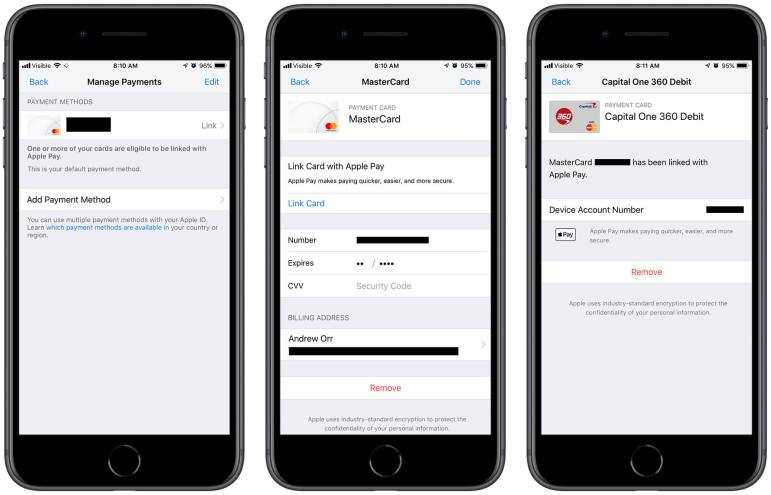


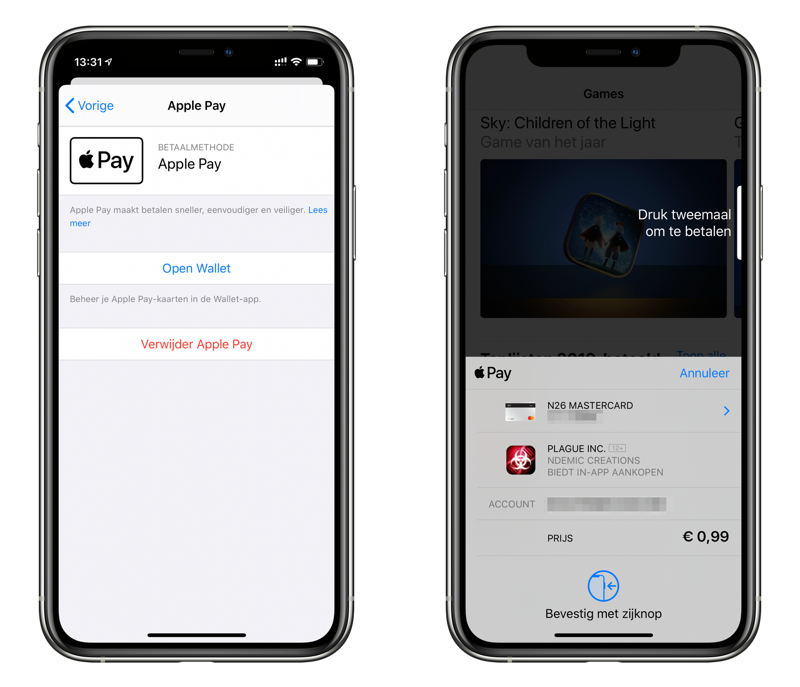
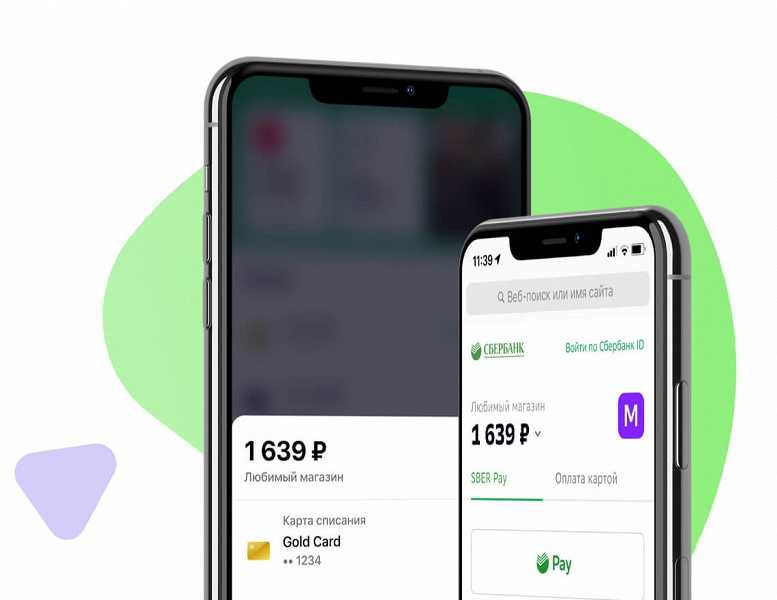
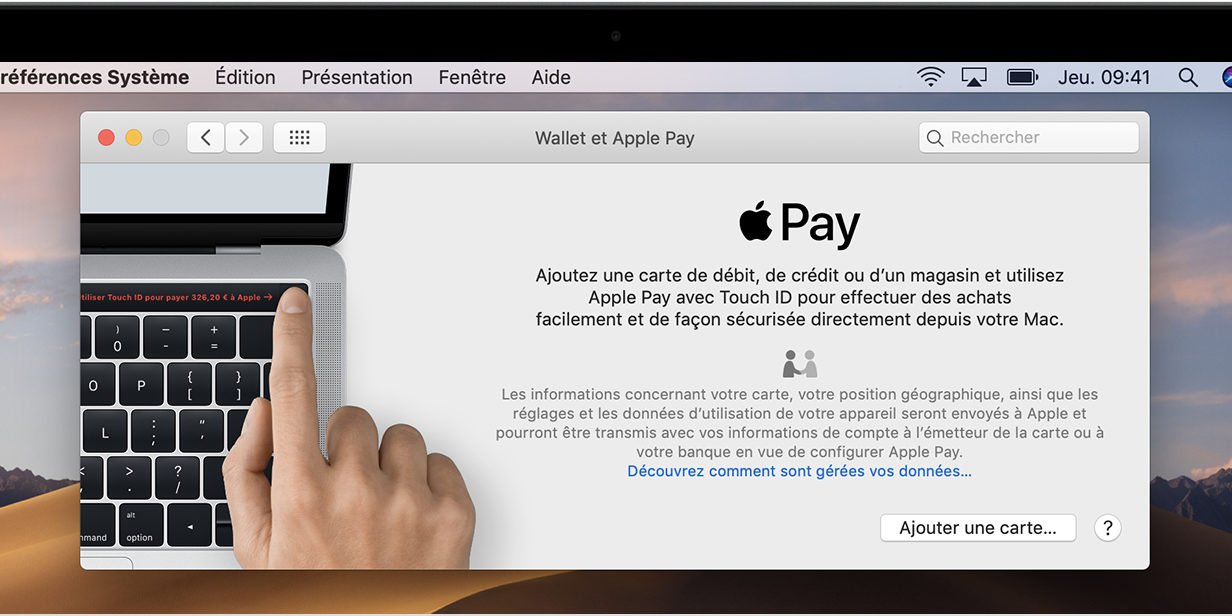 Он широко распространен, прост, безопасен, надежен и приватен.
Он широко распространен, прост, безопасен, надежен и приватен.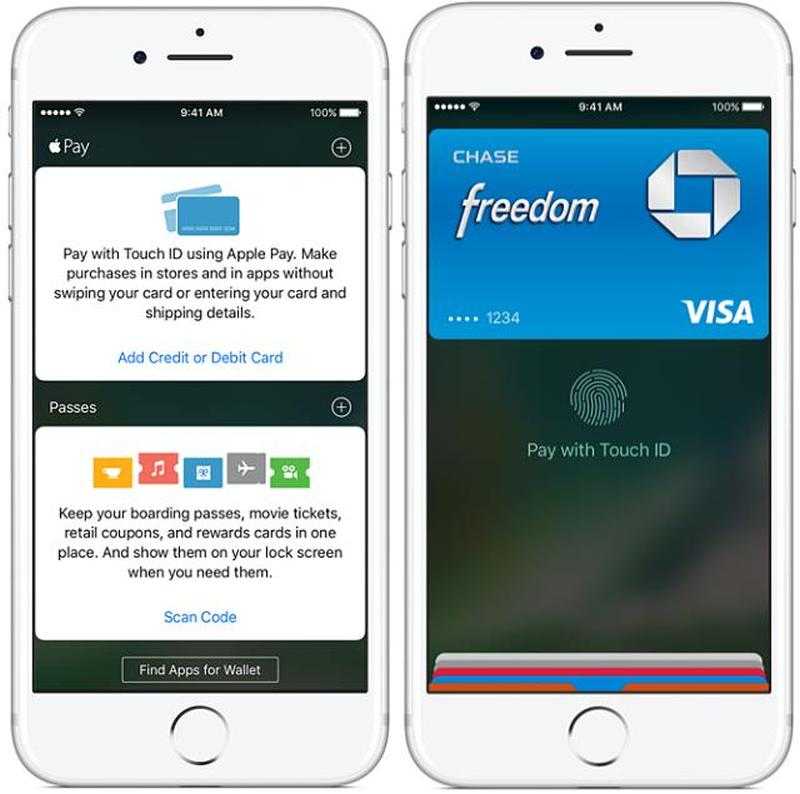 А когда вы используете Apple Cash, информация сохраняется только для устранения неполадок, предотвращения мошенничества и нормативных целей.
А когда вы используете Apple Cash, информация сохраняется только для устранения неполадок, предотвращения мошенничества и нормативных целей.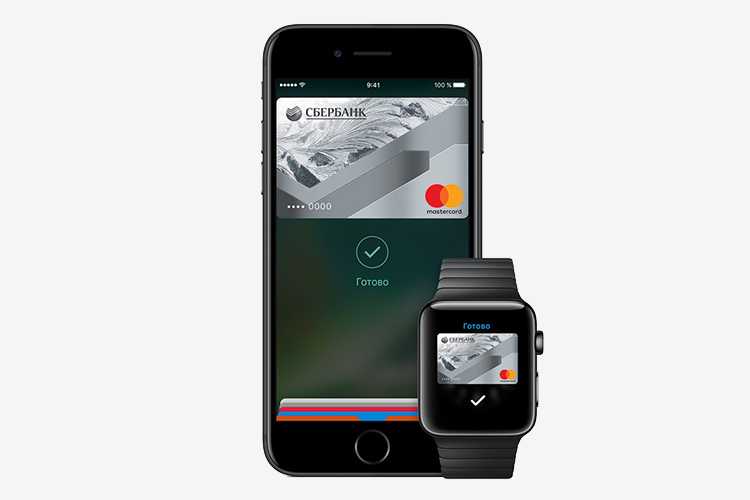 Apple не взимает комиссию при использовании Apple Pay — в магазинах, в Интернете или в приложениях.
Apple не взимает комиссию при использовании Apple Pay — в магазинах, в Интернете или в приложениях.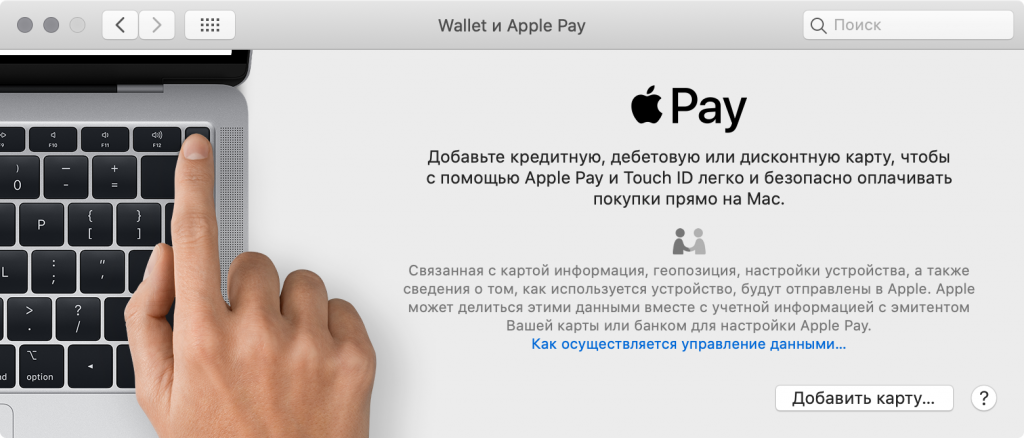 Никаких дополнительных терминалов или оборудования не требуется. 2 Если у вас уже есть платежный терминал, обратитесь к поставщику платежных услуг, чтобы узнать, принимает ли он бесконтактные платежи.
Никаких дополнительных терминалов или оборудования не требуется. 2 Если у вас уже есть платежный терминал, обратитесь к поставщику платежных услуг, чтобы узнать, принимает ли он бесконтактные платежи.